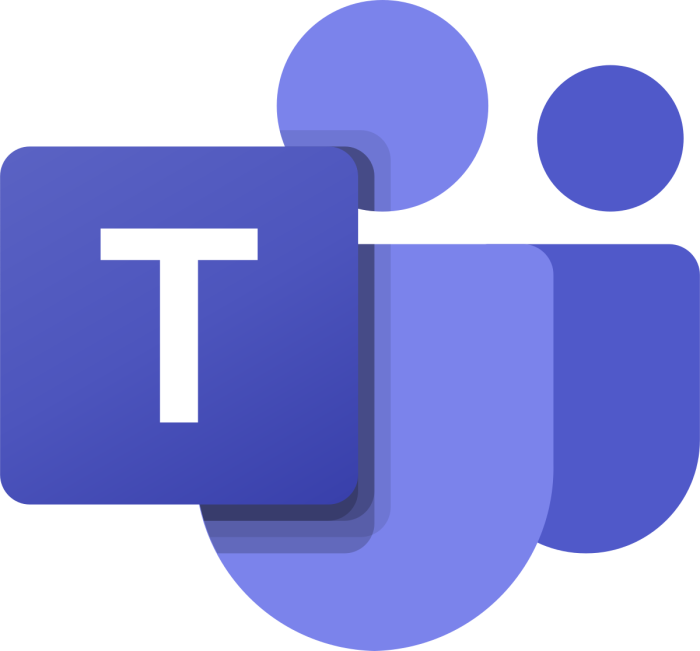MS Teams
návod pro ZOOM naleznete níže
Pozn: všechny návody níže se týkají pouze funkcí potřebných v případě přítomnosti neslyšících či nedoslýchavých studnetů na výuce a rychlého založení schůzky pomocí vygenerování odkazu; obecné návody (např. jiné možnosti založení schůzky) naleznete např. zde:
PREZENČNÍ PŘEDNÁŠKA S ONLINE SLUŽBAMI
Co je potřeba vyřešit ještě před (první) přednáškou:
- vyučující a poskytovatelé služeb: zajistit si techniku s komunikační platformou:
- notebook (vč. reproduktoru a mikrofonu, v případě tlumočení i kameru)
- MS Teams v zařízení
- v případě potřeby tablety atd. (např. pokud budu na notebooku mít prezentaci a student bude mít objednané tlumočení nebo pokud student bude chtít mít přepis na tabletu)
- domluvit si způsob komunikace studentů (budou chodit k notebooku s mikrofonem? použít externí mikrofon?), komunikace ve skupinové práci atd.
Pozn.: více v tipech
- vyučující: poslat odkaz i tlumočníkovi / přidat jeho e-mail do nové schůzky (v případě vytvoření schůzky mimo tým přes Kalendář)
nebo
přidat tlumočníka do Teamu (v případě vytvoření trvalé skupiny, pozn.: na některých fakultách vytváří LVT/knihovna)
pokud bude tlumočení sledováno na vlastních zařízeních jednotlivých uživatelů služeb (viz Tipy), je potřeba do „schůzky“ pozvat i je
pozn.: návod na nejjednodušší a nejrychlejší způsob založení schůzky je v tlačítku (vpravo při zobrazení na PC / dole na telefonu)
Co je potřeba vyřešit na začátku každé přednášky:
- neslyšící student: nastavit si okénka tak, jak potřebuji (připnout tlumočníky, mluvčí ČZJ, vyučujícího atd.) + v případě potřeby umět nastavit náhled okének na Galerie.
u přepisu si jen nastavit okénka tak, aby bylo prostředí MS Teamu vyhovující i po zmenšení okna kvůli sledování textu
(pravděpodobně bude potřeba připnout např. vyučujícího, aby bylo jeho okénko stále viditelné i po zmenšení okna)
Co se může hodit v průběhu přednášky (v případě potřeby):
- napsat zapisovateli / spolužákovi / vyučujícímu / tlumočníkovi soukromou zprávu do chatu
návod: toto bohužel MS Teams nepodporuje – zprávu lze napsat pouze všem
(je tedy dobré se předem domluvit na alternativním způsobu komunikace, pokud nechcete zprávy psát všem)
ONLINE PŘEDNÁŠKA SE SLUŽBAMI
Co je potřeba vyřešit ještě před (první) přednáškou:
- vyučující a poskytovatelé služeb: zajistit si techniku s komunikační platformou:
- notebook (vč. reproduktoru a mikrofonu, v případě tlumočení i kameru)
- MS Teams v zařízení
- vyučující: poslat odkaz i tlumočníkovi / přidat jeho e-mail do nové schůzky (v případě vytvoření schůzky mimo tým přes Kalendář)
nebo
přidat tlumočníka do Teamu (v případě vytvoření trvalé skupiny, pozn.: na některých fakultách vytváří LVT/knihovna)
pozn.: návod na nejjednodušší a nejrychlejší způsob založení schůzky je v tlačítku (vpravo při zobrazení na PC / dole na telefonu)
Co je potřeba vyřešit na začátku každé online přednášky:
- neslyšící student a tlumočník: nastavit si okénka tak, jak potřebuji (připnout tlumočníky, mluvčí ČZJ, vyučujícího atd.) + v případě potřeby umět nastavit náhled okének na Galerie.
- u přepisu si jen nastavit okénka tak, aby bylo prostředí MS Teamu vyhovující i po zmenšení okna kvůli sledování textu
(pravděpodobně bude potřeba připnout např. vyučujícího, aby bylo jeho okénko stále viditelné i po zmenšení okna)
- pozn: MS Teams též nabízí tlačítko Zvednutí ruky, na rozdíl od ZOOMu se zde už okénka neprohazují – toto tlačítko tedy na této platformě lze používat bez omezení
Co se může hodit v průběhu přednášky (v případě potřeby):
- napsat zapisovateli / spolužákovi / vyučujícímu / tlumočníkovi či přepisovateli soukromou zprávu do chatu
návod: toto bohužel MS Teams nepodporuje – zprávu lze napsat pouze všem
(je tedy dobré se předem domluvit na alternativním způsobu komunikace, pokud nechcete zprávy psát všem)
HYBRIDNÍ PŘEDNÁŠKA SE SLUŽBAMI
Co je potřeba vyřešit ještě před (první) přednáškou:
- vyučující a poskytovatelé služeb, kteří budou online: zajistit si techniku s komunikační platformou:
- notebook (vč. reproduktoru a mikrofonu, v případě tlumočení i kameru)
- MS Teams
- v případě potřeby tablety atd. (např. pokud budu na notebooku mít prezentaci a student bude mít objednané tlumočení nebo pokud student bude chtít mít přepis na tabletu)
- vyučující: zajistit, aby online poskytovatelé služeb dobře slyšeli všechny prezenční i online účastníky výuky (studenti budou chodit k notebooku? použít externí mikrofony?) a všichni účastníci dobře slyšeli tlumočníka / viděli na něj (kvalitní externí mikrofon, promítání tlumočníka na plátno / tablet?)
Pozn.: více v tipech
- vyučující: poslat odkaz všem, kteří budou online/ přidat jejich e-mail do nové schůzky (v případě vytvoření schůzky mimo tým přes Kalendář)
nebo
přidat všechny, kteří budou online, do Teamu (v případě vytvoření trvalé skupiny, pozn.: na některých fakultách vytváří LVT/knihovna)
pozn.: návod na nejjednodušší a nejrychlejší způsob založení schůzky je v tlačítku (vpravo při zobrazení na PC / dole na telefonu)
Co je potřeba vyřešit na začátku každé přednášky:
- vyučující: propojit všechny online i prezeční účastníky (promítání na plátno, přepis např. do tabletů atd.)
- vyučující + všichni, kteří budou online: nastavit si okénka tak, jak je potřeba (např. připnout si okénko s tlumočníkem, vyučujícím, změnit náhled na okénka atd.)
Co se může hodit v průběhu přednášky (v případě potřeby):
- napsat zapisovateli / spolužákovi / vyučujícímu / tlumočníkovi soukromou zprávu do chatu
návod: toto bohužel MS Teams nepodporuje – zprávu lze napsat pouze všem
(je tedy dobré se předem domluvit na alternativním způsobu komunikace, pokud nechcete zprávy psát všem)
PREZENČNÍ PŘEDNÁŠKA S KOMBINACÍ ONLINE A PREZENČNÍCH SLUŽEB
Co je potřeba vyřešit ještě před (první) přednáškou:
- vyučující a poskytovatelé služeb, kteří budou online: zajistit si techniku s komunikační platformou:
- notebook (vč. reproduktoru a mikrofonu, v případě tlumočení i kameru)
- MS Teams
- v případě potřeby tablety atd. (např. pokud budu na notebooku mít prezentaci a student bude mít objednané tlumočení nebo pokud student bude chtít mít přepis na tabletu)
- vyučující: zajistit, aby online poskytovatelé služeb dobře slyšeli všechny účastníky výuky (studenti budou chodit k notebooku? použít externí mikrofony?) a všichni účastníci dobře slyšeli tlumočníka / viděli na něj (kvalitní externí mikrofon, promítání tlumočníka na plátno / tablet?)
Pozn.: více v tipech
- vyučující: poslat odkaz všem, kteří budou online/ přidat jejich e-mail do nové schůzky (v případě vytvoření schůzky mimo tým přes Kalendář)
nebo
přidat všechny, kteří budou online, do Teamu (v případě vytvoření trvalé skupiny, pozn.: na některých fakultách vytváří LVT/knihovna)
pozn.: návod na nejjednodušší a nejrychlejší způsob založení schůzky je v tlačítku (vpravo při zobrazení na PC / dole na telefonu)
Co je potřeba vyřešit na začátku každé přednášky:
- vyučující: propojit všechny online i prezeční účastníky (promítání na plátno, přepis např. do tabletů atd.)
- vyučující + všichni, kteří budou online: nastavit si okénka tak, jak je potřeba
(např. připnout si okénko s tlumočníkem, vyučujícím, změnit náhled na okénka atd.)
Co se může hodit v průběhu přednášky (v případě potřeby):
- napsat zapisovateli / spolužákovi / vyučujícímu / tlumočníkovi soukromou zprávu do chatu
návod: toto bohužel MS Teams nepodporuje – zprávu lze napsat pouze všem
(je tedy dobré se předem domluvit na alternativním způsobu komunikace, pokud nechcete zprávy psát všem)
DALŠÍ: přidání tlumočníka/přepisovatele do skupiny, automatické titulky atd.
- vyučující: pokud bude na online výuce přítomen tlumočník ČZJ nebo přepisovatel a je v plánu práce ve skupinách, je potřeba, aby byl tlumočník/přepisovatel ve stejné skupině jako neslyšící student
Návod pro automatické titulky bude doplněn později.
platforma ZOOM
Pozn.: Níže uvedené návody jsou vytvořeny pro platformu ZOOM, která je na UK nejčastěji používána a která je pro distanční výuku, jíž se zúčastní také neslyšící nebo nedoslýchavý student, nejlepší. Dostupnost funkcí, možnosti nastavení i terminologie se u jiných komunikačních platforem může lišit.
Více informací o komunikačních platformách naleznete na této stránce.
ONLINE PŘEDNÁŠKA S TLUMOČNÍKEM ČZJ
Co je potřeba vyřešit ještě před (první) přednáškou:
- vyučující, tlumočník i neslyšící student: aktualizovat si ZOOM (nebo zkontrolovat verzi, je potřeba verze min. 5.2.2)
- natrénovat níže uvedené funkce
Co je potřeba vyřešit na začátku každé online přednášky:
- vyučující: povolit neslyšícímu studentovi a tlumočníkovi funkci Multipin
- neslyšící student a tlumočník: nastavit si okénka tak, jak potřebuji + umět přepínat mezi Gallery View a Speaker View.
- vyučující: informovat všechny studenty, aby nepoužívali funkci „Raise Hand“ (tato funkce mění rozložení okének, které by si neslyšící student a tlumočník na začátku přednášky nastavili)
Co se může hodit v průběhu přednášky (v případě potřeby):
- napsat zapisovateli / spolužákovi / vyučujícímu / tlumočníkovi soukromou zprávu
ONLINE PŘEDNÁŠKA SE SIMULTÁNNÍM PŘEPISOVATELEM
Co je potřeba vyřešit ještě před (první) přednáškou:
- vyučující, přepisovatel i neslyšící student: aktualizovat si ZOOM (nebo zkontrolovat verzi, je potřeba verze min. 5.2.2)
- vyučující: povolit si v nastavení titulky
- natrénovat níže uvedené funkce
Co je potřeba vyřešit na začátku každé online přednášky:
- vyučující: dát přepisovateli právo psát titulky a spustit titulky
- student: zobrazit si titulky a/nebo transkript
Co se může hodit v průběhu přednášky (v případě potřeby):
- napsat přepisovateli / zapisovateli / spolužákovi / vyučujícímu soukromou zprávu
DALŠÍ: sdílení videa, přidání tlumočníka/přepisovatele do skupiny atd.
Sdílení videa (zejména těch videí, u kterých je důležité, aby se přehrávalo plynule, např. u videí v ČZJ):
- vyučující, příp. prezentující student: mít připravenou variantu pro případ, že by video u některých studentů nebylo plynulé (OBS)
Přidání tlumočníka/přepisovatele do skupiny
- vyučující: pokud bude na online výuce přítomen tlumočník ČZJ nebo přepisovatel a je v plánu práce ve skupinách, je potřeba, aby byl tlumočník/přepisovatel ve stejné skupině jako neslyšící či nedoslýchavý student